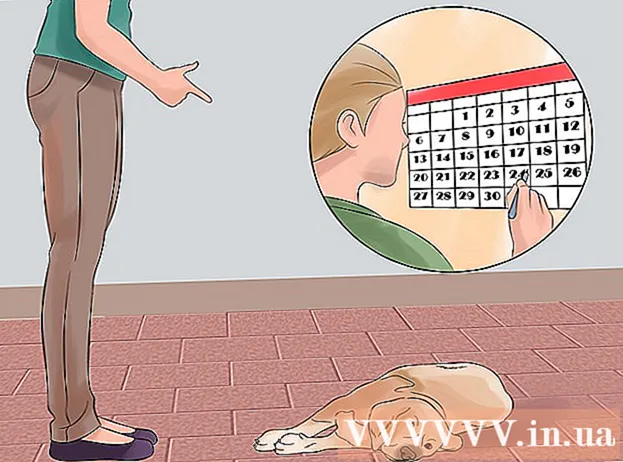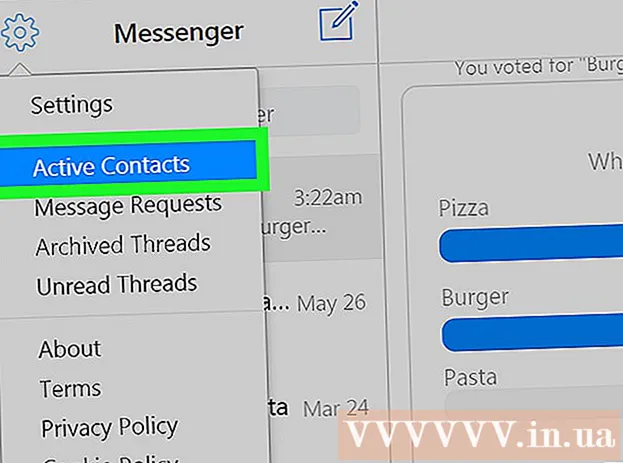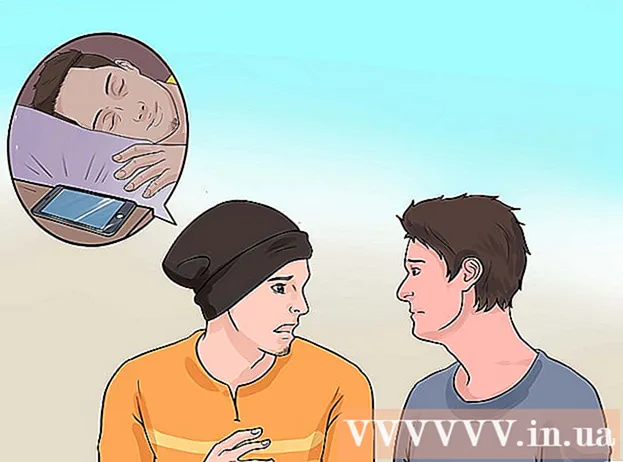Συγγραφέας:
William Ramirez
Ημερομηνία Δημιουργίας:
18 Σεπτέμβριος 2021
Ημερομηνία Ενημέρωσης:
21 Ιούνιος 2024

Περιεχόμενο
- Βήματα
- Μέθοδος 1 από 3: Χρήση StayFocusd (Google Chrome)
- Μέθοδος 2 από 3: Χρήση LeechBlock (Firefox)
- Μέθοδος 3 από 3: Χρήση KeepMeOut (Οποιοσδήποτε Biser)
- Συμβουλές
- Προειδοποιήσεις
Όλοι γνωρίζουμε πόσο οικεία σε εμάς το Facebook, το Twitter, διάφορα ιστολόγια και άλλοι ιστότοποι μπορούν να αποσπούν την προσοχή όταν προσπαθείτε να κάνετε οποιαδήποτε εργασία στο Διαδίκτυο.
Αυτό το άρθρο θα σας καθοδηγήσει σε μερικές από τις τεχνικές που μπορείτε να χρησιμοποιήσετε για να επικεντρωθείτε στην εργασία ή το σχολείο σας αντί να σας αποσπούν την προσοχή από χρονοβόρους ιστότοπους. Με τις επεκτάσεις και τις εφαρμογές που μπορείτε να εγκαταστήσετε, θα διαπιστώσετε ότι είναι πολύ πιο εύκολο να σταματήσετε τους περισπασμούς ενώ είστε συνδεδεμένοι στο διαδίκτυο.
Βήματα
 1 Γνωρίστε τον εχθρό σας. Προσδιορίστε τι ακριβώς αποσπά την προσοχή σας κατά την περιήγηση στο Διαδίκτυο. Οι πιο συνηθισμένοι περισπασμοί είναι:
1 Γνωρίστε τον εχθρό σας. Προσδιορίστε τι ακριβώς αποσπά την προσοχή σας κατά την περιήγηση στο Διαδίκτυο. Οι πιο συνηθισμένοι περισπασμοί είναι: - ιστοσελίδες κοινωνικής δικτύωσης όπως το Facebook και το Twitter
- φόρουμ
- ΗΛΕΚΤΡΟΝΙΚΗ ΔΙΕΥΘΥΝΣΗ
- δωμάτια συνομιλίας
- ειδησεογραφικοί ιστότοποι
- χρηματοοικονομικούς ιστότοπους
- διαδικτυακά παιχνίδια όπως FarmVille, CityVille κ.
- διαδραστικούς ιστότοπους όπως η Wikipedia ή το ιστολόγιό σας.
 2 Απενεργοποιήστε τις ειδοποιήσεις από πόρους που σας αποσπούν την προσοχή. Μερικές φορές είναι οι ειδοποιήσεις (ήχος, σήμα, αναδυόμενο μήνυμα) που σε κάνουν να επιστρέφεις σε έναν τέτοιο ιστότοπο και να αποσπάσαι από την εργασία. Ευτυχώς, μπορείτε να απενεργοποιήσετε τις ειδοποιήσεις στις περισσότερες περιπτώσεις. Στο Facebook, για παράδειγμα, κάντε κλικ στο "Ρυθμίσεις" στην επάνω δεξιά γωνία και επιλέξτε "Ρυθμίσεις λογαριασμού", στη συνέχεια "Ειδοποιήσεις" και απενεργοποιήστε όλες τις ειδοποιήσεις.
2 Απενεργοποιήστε τις ειδοποιήσεις από πόρους που σας αποσπούν την προσοχή. Μερικές φορές είναι οι ειδοποιήσεις (ήχος, σήμα, αναδυόμενο μήνυμα) που σε κάνουν να επιστρέφεις σε έναν τέτοιο ιστότοπο και να αποσπάσαι από την εργασία. Ευτυχώς, μπορείτε να απενεργοποιήσετε τις ειδοποιήσεις στις περισσότερες περιπτώσεις. Στο Facebook, για παράδειγμα, κάντε κλικ στο "Ρυθμίσεις" στην επάνω δεξιά γωνία και επιλέξτε "Ρυθμίσεις λογαριασμού", στη συνέχεια "Ειδοποιήσεις" και απενεργοποιήστε όλες τις ειδοποιήσεις.  3 Θέστε σαφείς στόχους για αυτό που θέλετε να κάνετε στο διαδίκτυο. Είναι πολύ εύκολο να αποσπάσετε την προσοχή σας εάν οι στόχοι σας είναι ασαφείς. Για παράδειγμα, αντί να λέτε στον εαυτό σας "Θα απαντήσω σε μηνύματα ηλεκτρονικού ταχυδρομείου", ορίστε έναν στόχο: "Θα απαντήσω σε 20 μηνύματα και θα κάνω το X".
3 Θέστε σαφείς στόχους για αυτό που θέλετε να κάνετε στο διαδίκτυο. Είναι πολύ εύκολο να αποσπάσετε την προσοχή σας εάν οι στόχοι σας είναι ασαφείς. Για παράδειγμα, αντί να λέτε στον εαυτό σας "Θα απαντήσω σε μηνύματα ηλεκτρονικού ταχυδρομείου", ορίστε έναν στόχο: "Θα απαντήσω σε 20 μηνύματα και θα κάνω το X".  4 Χρησιμοποιήστε περισπασμούς ως ανταμοιβές. Μόλις έχετε μια σαφή εργασία, όπως περιγράφεται στο προηγούμενο βήμα, ορίστε ως κανόνα να μην πηγαίνετε σε ιστότοπους που σας αποσπούν την προσοχή μέχρι να ολοκληρώσετε την εργασία. Καθορίστε εργασίες για τον εαυτό σας για τις επόμενες 1-2 ώρες. Όταν ολοκληρωθεί η εργασία, επισκεφθείτε έναν από αυτούς τους ιστότοπους ως ανταμοιβή. Είναι εύκολο να χάσετε την παρακολούθηση του χρόνου ενώ βρίσκεστε σε έναν τέτοιο ιστότοπο. Ορίστε ένα χρονόμετρο έτσι ώστε η επίσκεψή σας στον ιστότοπο να μην μετατραπεί σε σπατάλη πολύτιμου χρόνου εργασίας. Για παράδειγμα, δώστε στον εαυτό σας 10 λεπτά για να επισκεφθείτε έναν ιστότοπο ειδήσεων. Μόλις συμπληρώσουν 10 λεπτά, προχωρήστε στην επόμενη εργασία.
4 Χρησιμοποιήστε περισπασμούς ως ανταμοιβές. Μόλις έχετε μια σαφή εργασία, όπως περιγράφεται στο προηγούμενο βήμα, ορίστε ως κανόνα να μην πηγαίνετε σε ιστότοπους που σας αποσπούν την προσοχή μέχρι να ολοκληρώσετε την εργασία. Καθορίστε εργασίες για τον εαυτό σας για τις επόμενες 1-2 ώρες. Όταν ολοκληρωθεί η εργασία, επισκεφθείτε έναν από αυτούς τους ιστότοπους ως ανταμοιβή. Είναι εύκολο να χάσετε την παρακολούθηση του χρόνου ενώ βρίσκεστε σε έναν τέτοιο ιστότοπο. Ορίστε ένα χρονόμετρο έτσι ώστε η επίσκεψή σας στον ιστότοπο να μην μετατραπεί σε σπατάλη πολύτιμου χρόνου εργασίας. Για παράδειγμα, δώστε στον εαυτό σας 10 λεπτά για να επισκεφθείτε έναν ιστότοπο ειδήσεων. Μόλις συμπληρώσουν 10 λεπτά, προχωρήστε στην επόμενη εργασία.  5 Διακοπή πρόσβασης σε αυτούς τους ιστότοπους. Εάν δεν μπορείτε να ελέγξετε τον εαυτό σας για να περιορίσετε τον χρόνο σας σε ιστότοπους ψυχαγωγίας, θα πρέπει να τους τοποθετήσετε μακριά. Υπάρχουν πολλά εργαλεία και επεκτάσεις προγράμματος περιήγησης που μπορούν να σας εμποδίσουν να επισκεφθείτε ιστότοπους ψυχαγωγίας.Εξασκήστε τη δύναμη της θέλησής σας πριν κάνετε αυτό το βήμα!
5 Διακοπή πρόσβασης σε αυτούς τους ιστότοπους. Εάν δεν μπορείτε να ελέγξετε τον εαυτό σας για να περιορίσετε τον χρόνο σας σε ιστότοπους ψυχαγωγίας, θα πρέπει να τους τοποθετήσετε μακριά. Υπάρχουν πολλά εργαλεία και επεκτάσεις προγράμματος περιήγησης που μπορούν να σας εμποδίσουν να επισκεφθείτε ιστότοπους ψυχαγωγίας.Εξασκήστε τη δύναμη της θέλησής σας πριν κάνετε αυτό το βήμα!
Μέθοδος 1 από 3: Χρήση StayFocusd (Google Chrome)
 1 Εγκαταστήστε την επέκταση StayFocused από το Chrome Web Store. Απευθείας σύνδεσμος: https://chrome.google.com/webstore/detail/laankejkbhbdhmipfmgcngdelahlfoji?hl=el.
1 Εγκαταστήστε την επέκταση StayFocused από το Chrome Web Store. Απευθείας σύνδεσμος: https://chrome.google.com/webstore/detail/laankejkbhbdhmipfmgcngdelahlfoji?hl=el.  2 Χρησιμοποιήστε την επέκταση. Θα δείτε ένα μικρό μπλε εικονίδιο σε σχήμα ρολογιού στο πάνω μέρος του προγράμματος περιήγησής σας. Κάντε κλικ σε αυτό.
2 Χρησιμοποιήστε την επέκταση. Θα δείτε ένα μικρό μπλε εικονίδιο σε σχήμα ρολογιού στο πάνω μέρος του προγράμματος περιήγησής σας. Κάντε κλικ σε αυτό.  3 Κάντε κλικ στο "Αποκλεισμός αυτού του ιστότοπου" εάν θέλετε να κάνετε τα πάντα γρήγορα και εύκολα. Εάν θέλετε να επωφεληθείτε από μια καλύτερη ρύθμιση, διαβάστε τα επόμενα βήματα.
3 Κάντε κλικ στο "Αποκλεισμός αυτού του ιστότοπου" εάν θέλετε να κάνετε τα πάντα γρήγορα και εύκολα. Εάν θέλετε να επωφεληθείτε από μια καλύτερη ρύθμιση, διαβάστε τα επόμενα βήματα.  4 Κάντε κλικ στην επιλογή "Προηγμένες επιλογές". Εισαγάγετε τη διεύθυνση URL που θέλετε και επιλέξτε "αποκλεισμός" ή "άδεια".
4 Κάντε κλικ στην επιλογή "Προηγμένες επιλογές". Εισαγάγετε τη διεύθυνση URL που θέλετε και επιλέξτε "αποκλεισμός" ή "άδεια".  5 Κάντε κλικ στο "Ρυθμίσεις" και επιλέξτε τον μέγιστο χρόνο πριν από τον αποκλεισμό ιστότοπου. Εισαγάγετε τον αριθμό των λεπτών στο πεδίο εισαγωγής και κάντε κλικ στην επιλογή "Εγκατάσταση".
5 Κάντε κλικ στο "Ρυθμίσεις" και επιλέξτε τον μέγιστο χρόνο πριν από τον αποκλεισμό ιστότοπου. Εισαγάγετε τον αριθμό των λεπτών στο πεδίο εισαγωγής και κάντε κλικ στην επιλογή "Εγκατάσταση".  6 Προσθέστε τη λίστα των ιστότοπων στις ρυθμίσεις. Κάθε φορά που επισκέπτεστε οποιονδήποτε ιστότοπο σε αυτήν τη λίστα, ο χρόνος που αφιερώνεται στον ιστότοπο αφαιρείται από το χρονόμετρο. Έτσι, εάν ο χρονοδιακόπτης έχει οριστεί για 15 λεπτά και προσθέσατε το Facebook και το Twitter στη λίστα των ιστότοπων, τότε θα έχετε μόνο 15 λεπτά την ημέρα για να επισκεφθείτε αυτούς τους ιστότοπους.
6 Προσθέστε τη λίστα των ιστότοπων στις ρυθμίσεις. Κάθε φορά που επισκέπτεστε οποιονδήποτε ιστότοπο σε αυτήν τη λίστα, ο χρόνος που αφιερώνεται στον ιστότοπο αφαιρείται από το χρονόμετρο. Έτσι, εάν ο χρονοδιακόπτης έχει οριστεί για 15 λεπτά και προσθέσατε το Facebook και το Twitter στη λίστα των ιστότοπων, τότε θα έχετε μόνο 15 λεπτά την ημέρα για να επισκεφθείτε αυτούς τους ιστότοπους.  7 Πηγαίνετε στην τελευταία λύση. Εάν κανένα από τα παραπάνω δεν βοηθήσει, χρησιμοποιήστε την επιλογή "The Nuclear Option" του StayFocusd. Στις ρυθμίσεις κάντε κλικ στο "The Nuclear Option". Με αυτήν την επιλογή, μπορείτε να αποκλείσετε ολόκληρο το δίκτυο ή όλους εκτός από ιστότοπους από τη λίστα "Επιτρεπόμενα". Εισαγάγετε το χρονικό διάστημα που θα περάσει πριν αποσυνδεθεί πλήρως το δίκτυο, διαμορφώστε άλλες επιλογές και κάντε κλικ στο "Nuke 'Em!" Χρησιμοποιήστε αυτήν την επιλογή με προσοχή - ενδέχεται να μην ολοκληρώσετε τις εκχωρημένες εργασίες, καθώς μπορείτε να αποκλείσετε οποιονδήποτε ιστότοπο επιθυμείτε, για παράδειγμα, e -mail, τον οποίο χρειάζεστε για να ολοκληρώσετε την τρέχουσα εργασία.
7 Πηγαίνετε στην τελευταία λύση. Εάν κανένα από τα παραπάνω δεν βοηθήσει, χρησιμοποιήστε την επιλογή "The Nuclear Option" του StayFocusd. Στις ρυθμίσεις κάντε κλικ στο "The Nuclear Option". Με αυτήν την επιλογή, μπορείτε να αποκλείσετε ολόκληρο το δίκτυο ή όλους εκτός από ιστότοπους από τη λίστα "Επιτρεπόμενα". Εισαγάγετε το χρονικό διάστημα που θα περάσει πριν αποσυνδεθεί πλήρως το δίκτυο, διαμορφώστε άλλες επιλογές και κάντε κλικ στο "Nuke 'Em!" Χρησιμοποιήστε αυτήν την επιλογή με προσοχή - ενδέχεται να μην ολοκληρώσετε τις εκχωρημένες εργασίες, καθώς μπορείτε να αποκλείσετε οποιονδήποτε ιστότοπο επιθυμείτε, για παράδειγμα, e -mail, τον οποίο χρειάζεστε για να ολοκληρώσετε την τρέχουσα εργασία.
Μέθοδος 2 από 3: Χρήση LeechBlock (Firefox)
 1 Στο πρόγραμμα περιήγησης Firefox, κάντε λήψη της επέκτασης LeechBlock. Μπορείτε να το κάνετε εδώ: https://addons.mozilla.org/en-US/firefox/addon/leechblock. Εγκαταστήστε την επέκταση. ίσως χρειαστεί να κάνετε επανεκκίνηση του προγράμματος περιήγησης Firefox μετά από αυτό.
1 Στο πρόγραμμα περιήγησης Firefox, κάντε λήψη της επέκτασης LeechBlock. Μπορείτε να το κάνετε εδώ: https://addons.mozilla.org/en-US/firefox/addon/leechblock. Εγκαταστήστε την επέκταση. ίσως χρειαστεί να κάνετε επανεκκίνηση του προγράμματος περιήγησης Firefox μετά από αυτό.  2 Κάντε κλικ στην καρτέλα "Firefox" που βρίσκεται στην επάνω αριστερή γωνία του προγράμματος περιήγησής σας. (Σημειώστε ότι αυτό ισχύει για τον Firefox 6. Σε παλαιότερες εκδόσεις του Firefox, κάντε κλικ στο Εργαλεία -> Πρόσθετα.
2 Κάντε κλικ στην καρτέλα "Firefox" που βρίσκεται στην επάνω αριστερή γωνία του προγράμματος περιήγησής σας. (Σημειώστε ότι αυτό ισχύει για τον Firefox 6. Σε παλαιότερες εκδόσεις του Firefox, κάντε κλικ στο Εργαλεία -> Πρόσθετα.  3 Στη Διαχείριση πρόσθετων, η οποία θα ανοίξει σε μια νέα καρτέλα, κάντε κλικ στο "Επιλογές" απέναντι από το LeechBlock.
3 Στη Διαχείριση πρόσθετων, η οποία θα ανοίξει σε μια νέα καρτέλα, κάντε κλικ στο "Επιλογές" απέναντι από το LeechBlock. 4 Επιλέξτε τους ιστότοπους που θέλετε να αποκλείσετε.
4 Επιλέξτε τους ιστότοπους που θέλετε να αποκλείσετε.- Εισαγάγετε ένα όνομα για αυτό το μπλοκ.
- Εισαγάγετε τη διεύθυνση URL των ιστότοπων. Μην προσθέσετε "www". Κάντε κλικ στο Επόμενο.
 5 Ρυθμίστε την περίοδο κατά την οποία η μονάδα θα είναι ενεργή.
5 Ρυθμίστε την περίοδο κατά την οποία η μονάδα θα είναι ενεργή.- Εισαγάγετε τις χρονικές περιόδους. Κάντε το σε 24ωρη μορφή, αλλά μην βάζετε άνω και κάτω τελεία στη μέση. Για παράδειγμα, πληκτρολογήστε: 0900-1700 αντί 9-5.
- Ορίστε την "επιτρεπόμενη περίοδο" πριν ενεργοποιήσετε το μπλοκ. Για παράδειγμα, μπορείτε να ορίσετε την "επιτρεπόμενη περίοδο" σε 15 λεπτά την ημέρα για αυτούς τους ιστότοπους, αλλά όχι περισσότερο.
- Επιλέξτε τις ημέρες της εβδομάδας κατά τις οποίες το μπλοκ θα είναι ενεργό. Κάντε κλικ στο Επόμενο.
 6 Επιλέξτε ποιες διευθύνσεις URL θα παραλείψει το LeechBlock όταν είναι ενεργό ένα μπλοκ.
6 Επιλέξτε ποιες διευθύνσεις URL θα παραλείψει το LeechBlock όταν είναι ενεργό ένα μπλοκ.- Κάντε κλικ στην καρτέλα "Άρνηση πρόσβασης σε επιλογές για αυτό το μπλοκ" - για να αποτρέψετε τη δυνατότητα αλλαγής του χρόνου λειτουργίας του μπλοκ πριν από την ενεργοποίησή του.
 7 Κάντε κλικ στο "OK" για να ενεργοποιήσετε το πρόσθετο.
7 Κάντε κλικ στο "OK" για να ενεργοποιήσετε το πρόσθετο.
Μέθοδος 3 από 3: Χρήση KeepMeOut (Οποιοσδήποτε Biser)
 1 Μεταβείτε στον ιστότοπο KeepMeOut. Βρίσκεται στη διεύθυνση: http://keepmeout.com.
1 Μεταβείτε στον ιστότοπο KeepMeOut. Βρίσκεται στη διεύθυνση: http://keepmeout.com.  2 Εισαγάγετε τις παραμέτρους.
2 Εισαγάγετε τις παραμέτρους. 3 Κάντε κλικ στο "Περισσότερες επιλογές" για να ορίσετε την ώρα ενεργοποίησης αυτού του αποκλεισμού. Χρησιμοποιήστε τα βέλη για να ρυθμίσετε πότε ο ιστότοπος θα αποκλείσει ιστότοπους που σας αποσπούν την προσοχή.
3 Κάντε κλικ στο "Περισσότερες επιλογές" για να ορίσετε την ώρα ενεργοποίησης αυτού του αποκλεισμού. Χρησιμοποιήστε τα βέλη για να ρυθμίσετε πότε ο ιστότοπος θα αποκλείσει ιστότοπους που σας αποσπούν την προσοχή.  4 Κάντε κλικ στο "Επιβεβαίωση". Περιμένετε να φορτώσει ο ιστότοπος.
4 Κάντε κλικ στο "Επιβεβαίωση". Περιμένετε να φορτώσει ο ιστότοπος.  5 Ανοίξτε τον σύνδεσμο που παρέχεται σε μια νέα καρτέλα.
5 Ανοίξτε τον σύνδεσμο που παρέχεται σε μια νέα καρτέλα. 6 Σελιδοδείκτης του συνδέσμου ακολουθώντας τη μέθοδο που προτείνεται για το πρόγραμμα περιήγησής σας.
6 Σελιδοδείκτης του συνδέσμου ακολουθώντας τη μέθοδο που προτείνεται για το πρόγραμμα περιήγησής σας. 7 Τοποθετήστε έναν σελιδοδείκτη στη γραμμή σελιδοδεικτών του προγράμματος περιήγησής σας ή στη γραμμή αγαπημένων.
7 Τοποθετήστε έναν σελιδοδείκτη στη γραμμή σελιδοδεικτών του προγράμματος περιήγησής σας ή στη γραμμή αγαπημένων. 8 Χρησιμοποιήστε αυτόν τον σελιδοδείκτη για πρόσβαση σε αποκλεισμένους ιστότοπους. Μην εισάγετε απευθείας τη διεύθυνση URL του ιστότοπου, καθώς το KeepMeOut δεν θα λειτουργήσει! Χρησιμοποιήστε μόνο έναν σελιδοδείκτη.
8 Χρησιμοποιήστε αυτόν τον σελιδοδείκτη για πρόσβαση σε αποκλεισμένους ιστότοπους. Μην εισάγετε απευθείας τη διεύθυνση URL του ιστότοπου, καθώς το KeepMeOut δεν θα λειτουργήσει! Χρησιμοποιήστε μόνο έναν σελιδοδείκτη.
Συμβουλές
- Στο KeepMeOut και το LeechBlock, μπορείτε να χρησιμοποιήσετε διαφορετικά μπλοκ για διαφορετικούς ιστότοπους.
Προειδοποιήσεις
- Σκεφτείτε προσεκτικά πριν αποκλείσετε ιστότοπους που μπορεί να χρειαστείτε, όπως email ή τραπεζικές συναλλαγές μέσω Διαδικτύου. Δεν μπορείτε να προβλέψετε πότε μπορεί να χρειαστεί να αποκτήσετε πρόσβαση σε αυτούς τους ιστότοπους όταν είναι αποκλεισμένοι.